La Sega Dreamcast sigue siendo una de las consolas más queridas por los fans del retro gaming, con un catálogo lleno de títulos inolvidables como Shenmue, Sonic Adventure y Soulcalibur. Gracias a la emulación moderna, puedes disfrutar de estos clásicos en 1080p, con una experiencia mejorada en gráficos y rendimiento. Esta guía te llevará paso a paso a configurar un emulador de Dreamcast de forma perfecta, además de sugerirte el hardware adecuado para sacar el máximo provecho de estos juegos.
Paso 1: Selección del Emulador
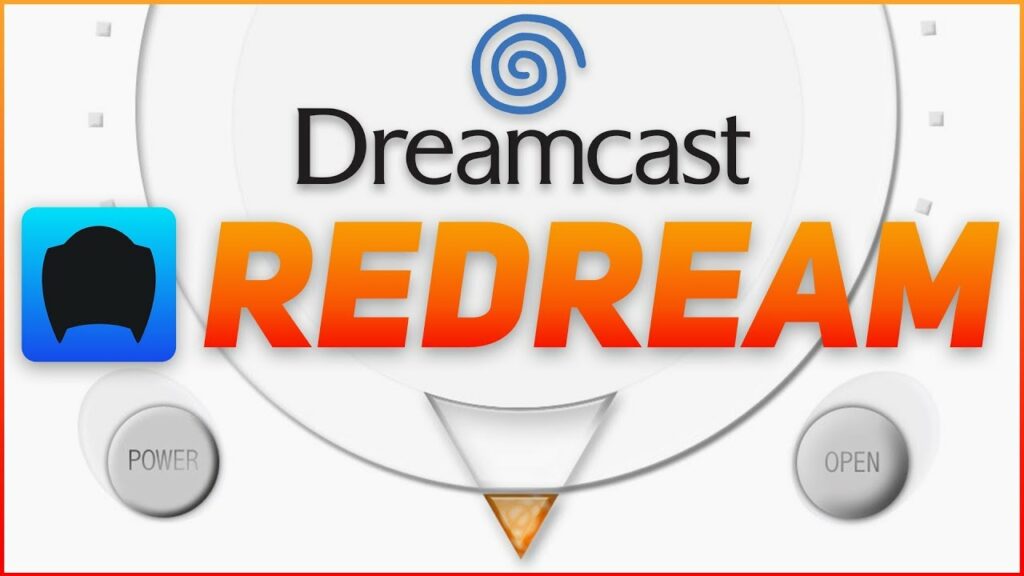
El primer paso es escoger el emulador adecuado. Para la Dreamcast, el emulador más popular y confiable es Redream. Es fácil de usar, ligero y compatible con una amplia gama de hardware. Además, ofrece soporte nativo para 1080p e incluso 4K en su versión premium.
Alternativa: Otro emulador destacado es Flycast, que es parte de RetroArch. Es una opción potente y altamente configurable si prefieres usar RetroArch como plataforma.
Paso 2: Requisitos de Hardware
Para poder disfrutar de los juegos de Dreamcast en 1080p, necesitas un equipo con el hardware adecuado. A continuación te detallamos el hardware mínimo y recomendado.
Hardware Mínimo:
- Procesador: Intel Core i3 de 6ª generación o AMD Ryzen 3.
- Tarjeta gráfica (GPU): Nvidia GTX 750 o equivalente.
- RAM: 4GB DDR4.
- Almacenamiento: SSD de 64GB (mínimo) para asegurar tiempos de carga rápidos.
- Monitor: Full HD (1080p) con una tasa de refresco de al menos 60Hz.
- Sistema operativo: Windows 10, Linux o MacOS.
Hardware Recomendado:
- Procesador: Intel Core i5 de 10ª generación o AMD Ryzen 5.
- Tarjeta gráfica (GPU): Nvidia GTX 1650 o superior, o AMD Radeon RX 570.
- RAM: 8GB DDR4 o más.
- Almacenamiento: SSD de 256GB para el sistema y juegos.
- Monitor: Full HD (1080p) o incluso un monitor 1440p con una tasa de refresco de 120Hz o más, para una experiencia más fluida.
- Sistema operativo: Windows 11 o Linux.
Paso 3: Configuración del Emulador Redream
Una vez que hayas descargado Redream desde su sitio oficial (disponible en versiones gratuita y premium), sigue estos pasos para configurar todo correctamente:
- Instala Redream: Descarga el archivo de instalación desde la página oficial de Redream, instálalo y ábrelo.
- Añade los Juegos: Coloca tus archivos ROM de Dreamcast (en formato .gdi, .chd o .cdi) en una carpeta accesible. Desde Redream, ve a Library > Add Directory y selecciona la carpeta donde guardaste los juegos.
- Configuración de Video:
- En Settings > Video, selecciona la resolución de salida en 1080p.
- Activa V-Sync para evitar problemas de tearing.
- Si tu hardware lo permite, sube el filtro anisotrópico a x16 y selecciona la opción 4x MSAA para mejorar la calidad gráfica.
- Configuración de Control: Conecta un mando USB compatible (como el Xbox One, Xbox 360 o DualShock 4). En Settings > Controller, Redream debería detectarlo automáticamente. Configura los botones según tu preferencia.
Paso 4: Ajustes de Audio
Para una experiencia auténtica, querrás configurar el audio adecuadamente:
- En Settings > Audio, ajusta la latencia de audio a low si tienes un equipo potente. Esto mejorará la sincronización entre el sonido y el video.
- Si experimentas problemas de audio, prueba aumentando la latencia ligeramente hasta que encuentres un punto intermedio entre calidad y rendimiento.
Paso 5: Configuración de Flycast en RetroArch (Alternativa)
Si optas por Flycast dentro de RetroArch, puedes seguir estos pasos:
- Instala RetroArch: Descarga e instala RetroArch desde su página oficial.
- Descarga el núcleo Flycast: Desde RetroArch, ve a Load Core > Download Core y selecciona Flycast.
- Añade los Juegos: Ve a Settings > Directory y selecciona la carpeta que contiene tus ROMs de Dreamcast.
- Ajustes Gráficos:
- En Settings > Video, configura la resolución en 1080p.
- Activa V-Sync y establece un filtro de textura como xBRZ o HQ4X para mejorar la nitidez de los gráficos.
- Configuración de Control: En Input > Input User 1 Binds, configura tu mando de preferencia. RetroArch detecta automáticamente la mayoría de los mandos USB.
Paso 6: Recomendaciones de Monitores y Gráficas
Monitor: Para disfrutar de la emulación en su máxima calidad, un monitor de 1080p con 120Hz o más es ideal. Te permitirá ver los juegos con mayor fluidez. Algunos de los mejores monitores para este propósito son:
- ASUS VG278Q: Pantalla Full HD, 144Hz, 1ms de respuesta, perfecto para gaming retro.
- BenQ EW2780: Pantalla IPS con excelente precisión de color, perfecta para juegos más detallados visualmente.
- La Tv de tu casa por HDMI
Tarjetas Gráficas:
- Nvidia GTX 1650 Super: Suficiente para emular Dreamcast en 1080p con algunos filtros activados.
- AMD Radeon RX 550: Un poco más económica, pero con rendimiento similar a la GTX 1650 Super.
- INTEL HD 2000 con esta nos vale de sobra para jugar en 720p
Si planeas emular otros sistemas más avanzados en el futuro, como la GameCube o PS2, considera subir a una GTX 1660 Ti o una RTX 3060.
Paso 7: Consideraciones Finales y Extras
Para asegurarte de que tus juegos se vean y se sientan lo mejor posible, asegúrate de realizar estos pasos adicionales:
- Mods y texturas HD: Muchos juegos de Dreamcast han sido mejorados por la comunidad mediante mods de texturas HD. Puedes encontrarlos en sitios como Dreamcast-Talk o Reddit. Esto puede mejorar considerablemente la apariencia de los juegos, llevándolos a un nuevo nivel gráfico.
- Optimización de rendimiento: Si encuentras problemas de rendimiento, prueba bajando la resolución a 720p o desactivando el filtro anisotrópico y el anti-aliasing.
- Dispositivos de almacenamiento: Para tiempos de carga más rápidos, especialmente en juegos que dependen de leer grandes archivos ROM, considera un SSD NVMe. Mejora la fluidez en la emulación.
Conclusión
Con esta guía, estarás listo para disfrutar de tus juegos de Dreamcast favoritos en 1080p con el máximo rendimiento y calidad visual. Tanto Redream como Flycast ofrecen grandes opciones para los entusiastas de la emulación, y con el hardware adecuado, podrás revivir los días de gloria de la Dreamcast.
Si tienes alguna pregunta o consejo adicional, ¡no dudes en dejar un comentario y suscribirte para estar al tanto de nuestras próximas guías retro! 🎮
Descubre más desde Revive Tus Juegos Retro Favoritos de Forma Legal
Suscríbete y recibe las últimas entradas en tu correo electrónico.

